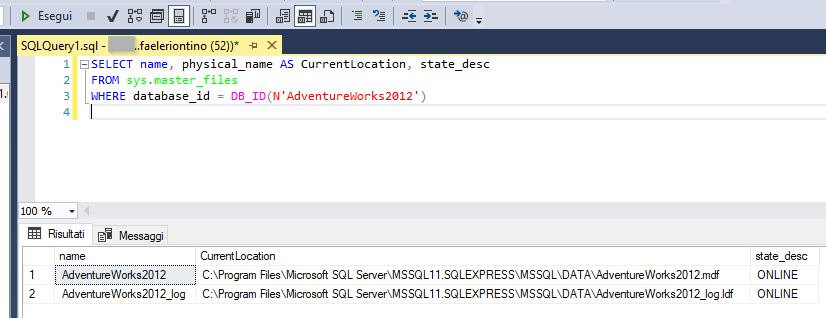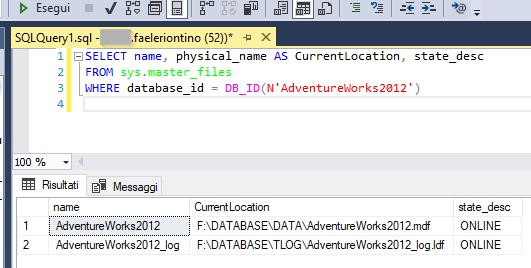Nel post di oggi vedremo Come spostare file di DATABASE in SQL Server utilizzando SQL Server Management Studio. N.B. questa guida non è adatta per spostare i file dei DB di sistema (master, msdb, model, ecc..).
Come spostare file di DATABASE in SQL Server
Fase preliminare
Per spostare i file di DATBASE non c’è bisogno di fermare il servizio di SQL Server, è comunque necessario che il DB, di cui si vuole spostare i file logici, non sia in uso (OFFLINE).
I passaggi da eseguire sono i seguenti:
- Recuperare i nomi logici attuali dei file di DB
- Impostare il database in modalità OFFLINE
- Spostare fisicamente i file del DB nella nuova destinazione
- Cambiare i percorsi del file con un ALTER DATABASE
- Impostare nuovamente il DB ONLINE
Di seguito vediamo passo passo i passaggi da seguire.
Passaggi
Nell’esempio vedremo come spostare i file del DATABASE AdventureWorks2012.
Eseguiremo tutte le istruzioni SQL tramite SSMS (SQL Server Management Studio)
1) Recuperiamo i nomi logici dei file di DB, e i percorsi attuali in cui risiedono fisicamente, tramite la query seguente:
Questo il risultato della query appena eseguita:
2) Impostiamo il DB in modalità OFFLINE eseguendo, da SSMS, la seguente query:
3) Ora spostiamo fisicamente i file di DB nella cartella/percorso in cui vogliamo posizionarli.
Nel mio caso ho spostato il file di dati (AdventureWorks2012.mdf) nel percorso F:\DATABASE\DATA\ e il file di log (AdventureWorks2012_log.ldf) nel percorso F:\DATABASE\TLOG\
4) Cambiamo i riferimenti ai file del DB utilizzando le seguenti istruzioni SQL da SSMS, per tutti i file di DB che abbiamo spostato, impostando:
NAME = ‘Nome DATABASE’
FILENAME = ‘NuovoPercorso\NomeFileLogico’
5) Riportiamo il DB in modalità ONLINE, per renderlo nuovamente utilizzabile, utilizzando l’istruzione SQL
Per verificare se le modifiche sono andate a buon fine e se il DB è nuovamente ONLINE lanciamo nuovamente la query
Questo il risultato
Maggiori informazioni sullo spostamento dei file di DATABASE di SQL Server le trovate sul sito uffiiale della Microsoft a questo link.
A presto 😉